win10 0x8007371b更新错误怎么办 win10更新失败0x8007371b如何解决
更新时间:2023-08-17 14:42:02作者:xinxin
为了保证win10系统运行的稳定,许多用户都会依据微软发送的更新推送进行修复,当然有些用户可能在给win10系统更新的时候,会遇到更新失败提示错误代码0x8007371b的情况,对此win10 0x8007371b更新错误怎么办呢?这里小编就给大家带来win10更新失败0x8007371b如何解决,以供大家参考。
推荐下载:win10纯净版64位镜像
具体方法:
1、在下方任务栏的搜索框中输入“命令提示符”,右击选择“以管理员身份运行”。
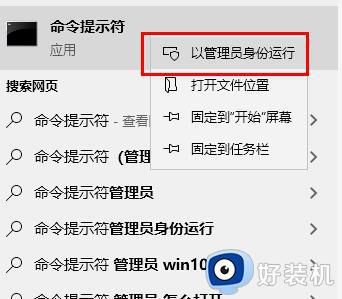
2、进入到命令提示符窗口后,输入“DISM.exe /Online /Cleanup-image /Scanhealth”,回车执行命令。
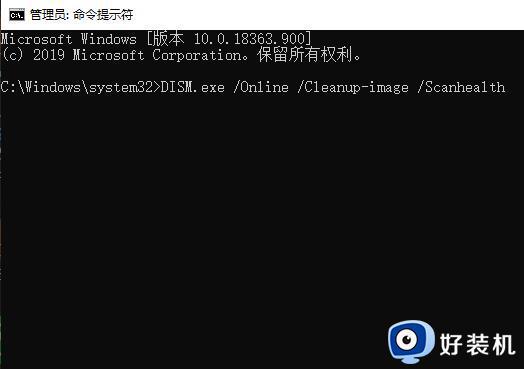
3、然后再输入“DISM.exe /Online /Cleanup-image /Restorehealth”,回车执行。
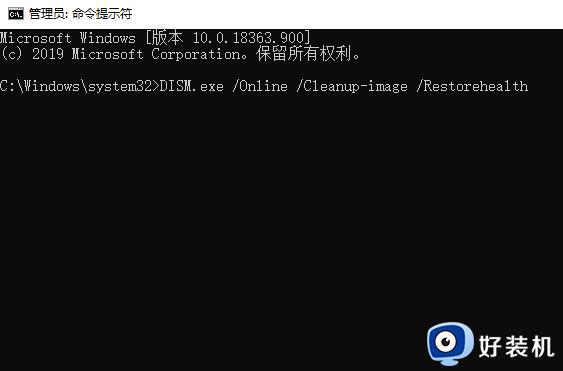
4、等待修复完成,“win+R”快捷键开启运行,输入“services.msc”回车打开。
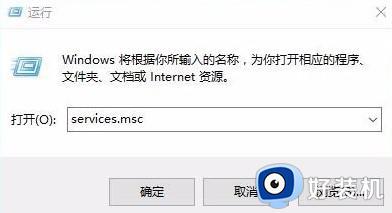
2、在打开的窗口界面中,点击其中的“Windows Update”选项,将其重新启动即可。
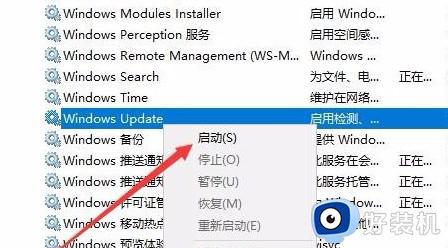
上述就是小编告诉大家的win10更新失败0x8007371b如何解决所有步骤了,有遇到这种情况的用户可以按照小编的方法来进行解决,希望本文能够对大家有所帮助。
win10 0x8007371b更新错误怎么办 win10更新失败0x8007371b如何解决相关教程
- win10更新错误0x8007371b 怎么能查到修复教程
- win10 0x80073712更新错误怎么办 win10更新失败0x80073712错误解决教程
- windows10更新遇到错误怎么解决 win10更新版本失败如何修复
- 错误 0x80070002怎么解决 win10更新失败出现0x80070002错误如何修复
- win10更新失败错误0x8000ffff怎么解决
- 0x80244007更新错误怎么办win10 win10更新失败0x80244007的修复步骤
- 0x800f081f更新错误如何解决win10 win10更新失败0x800f081f的解决教程
- win10更新失败0xc8000442怎么回事 win10更新遇到错误0xc8000442如何解决
- win10如何解决系统更新失败 win10系统更新失败的解决方案
- 更新win10失败提示错误0x800f0982的解决方法 win10更新失败提示错误0x800f0982怎么办
- win10拼音打字没有预选框怎么办 win10微软拼音打字没有选字框修复方法
- win10你的电脑不能投影到其他屏幕怎么回事 win10电脑提示你的电脑不能投影到其他屏幕如何处理
- win10任务栏没反应怎么办 win10任务栏无响应如何修复
- win10频繁断网重启才能连上怎么回事?win10老是断网需重启如何解决
- win10批量卸载字体的步骤 win10如何批量卸载字体
- win10配置在哪里看 win10配置怎么看
win10教程推荐
- 1 win10亮度调节失效怎么办 win10亮度调节没有反应处理方法
- 2 win10屏幕分辨率被锁定了怎么解除 win10电脑屏幕分辨率被锁定解决方法
- 3 win10怎么看电脑配置和型号 电脑windows10在哪里看配置
- 4 win10内存16g可用8g怎么办 win10内存16g显示只有8g可用完美解决方法
- 5 win10的ipv4怎么设置地址 win10如何设置ipv4地址
- 6 苹果电脑双系统win10启动不了怎么办 苹果双系统进不去win10系统处理方法
- 7 win10更换系统盘如何设置 win10电脑怎么更换系统盘
- 8 win10输入法没了语言栏也消失了怎么回事 win10输入法语言栏不见了如何解决
- 9 win10资源管理器卡死无响应怎么办 win10资源管理器未响应死机处理方法
- 10 win10没有自带游戏怎么办 win10系统自带游戏隐藏了的解决办法
